iPad锁屏密码忘记了,一直输入错误密码,导致“iPad已停用 连接iTunes”,或因误触碰、被小孩乱按锁屏密码,导致了屏幕显示“iPad不可用”或“iPad已停用”了……
如果自己的iPad显示已停用或不可用,但有倒计时,建议好好想一想自己的锁屏密码,再尝试解锁操作。

否则,一旦锁屏,仅提示iPad不可用或已停用,即使自己知道了正确的锁屏密码,也无法再输入锁屏密码解决的。
这是因为苹果的隐私机制设置,当多次输入错误密码后,iPadOS系统会认为输入密码者可能不是iPad的主人,为了保证用户的隐私数据安全,就会把iPad自动锁住!

如果遇到无法再输入密码,解救iPad已停用/不可用的情况,可参考使用这 3 个简单且快捷的删除iPad锁屏方法!
方法一:借助【查找】抹掉iPad
如果忘记密码的iPad,正常登录着Apple ID,且开启了【查找】,那么就可以借助此功能抹掉iPad。
1、打开官方网页
https://www.icloud.com/find登录,或借助其它苹果登录【查找】APP,使用Apple ID和密码登录。
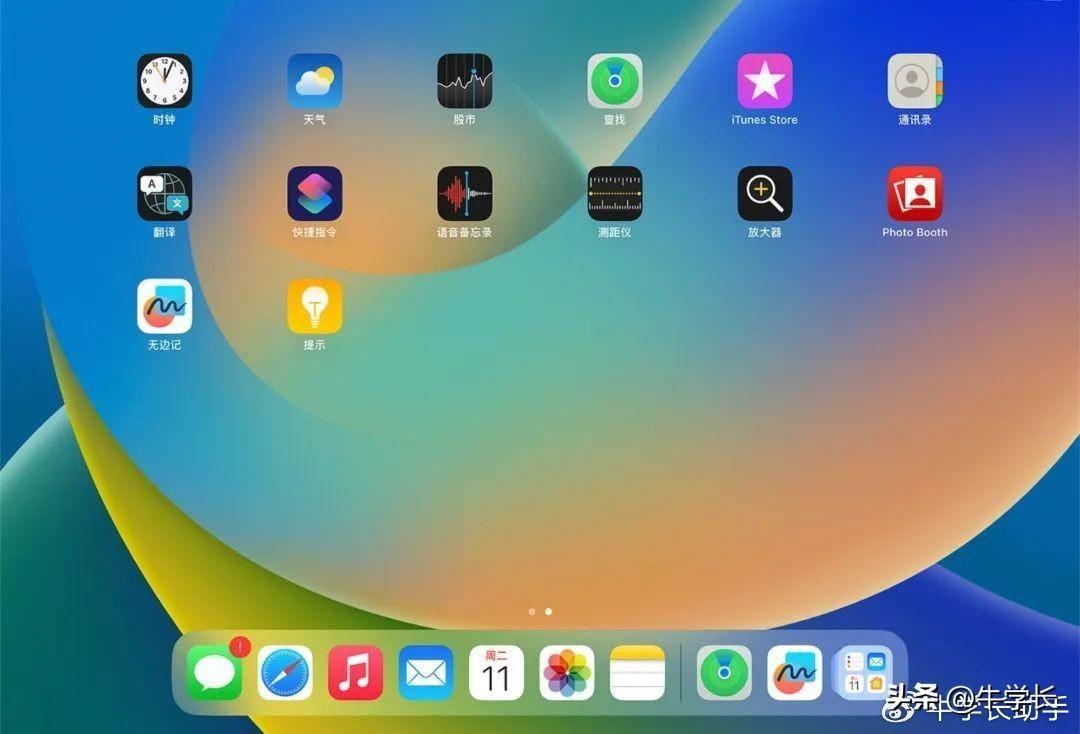
2、点击查找“设备”,iCloud将会通过网络定位设备并显示在地图上,然后在右上方的选项中选择“抹掉此设备”,再按照提示操作即可。
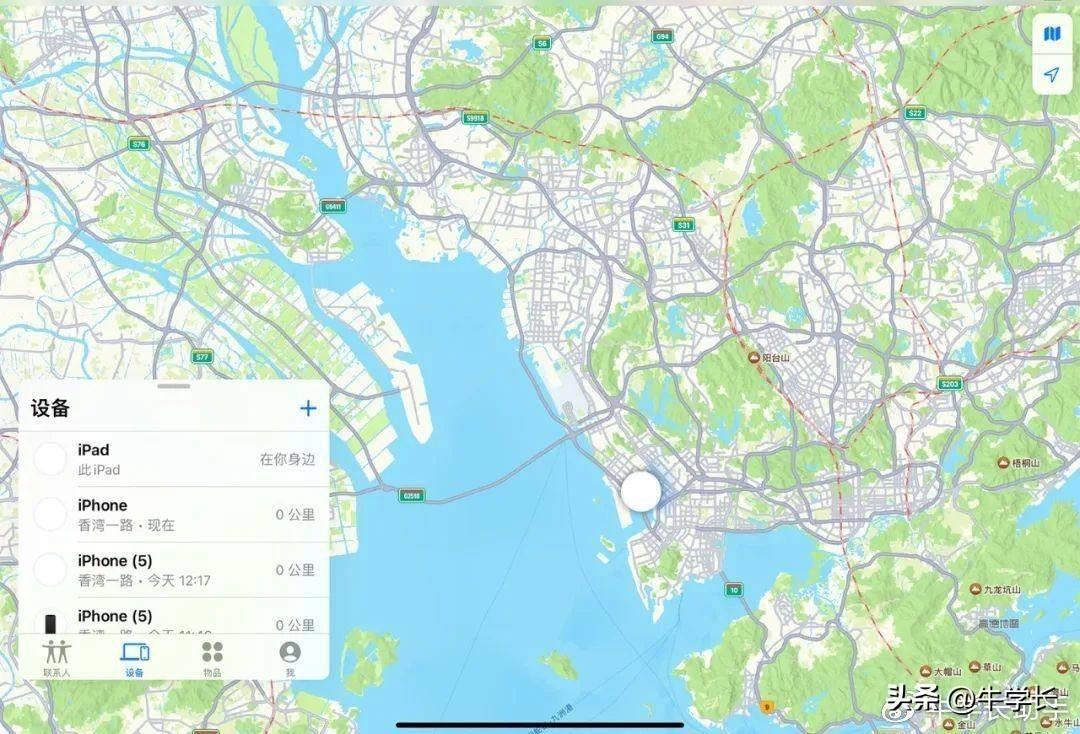
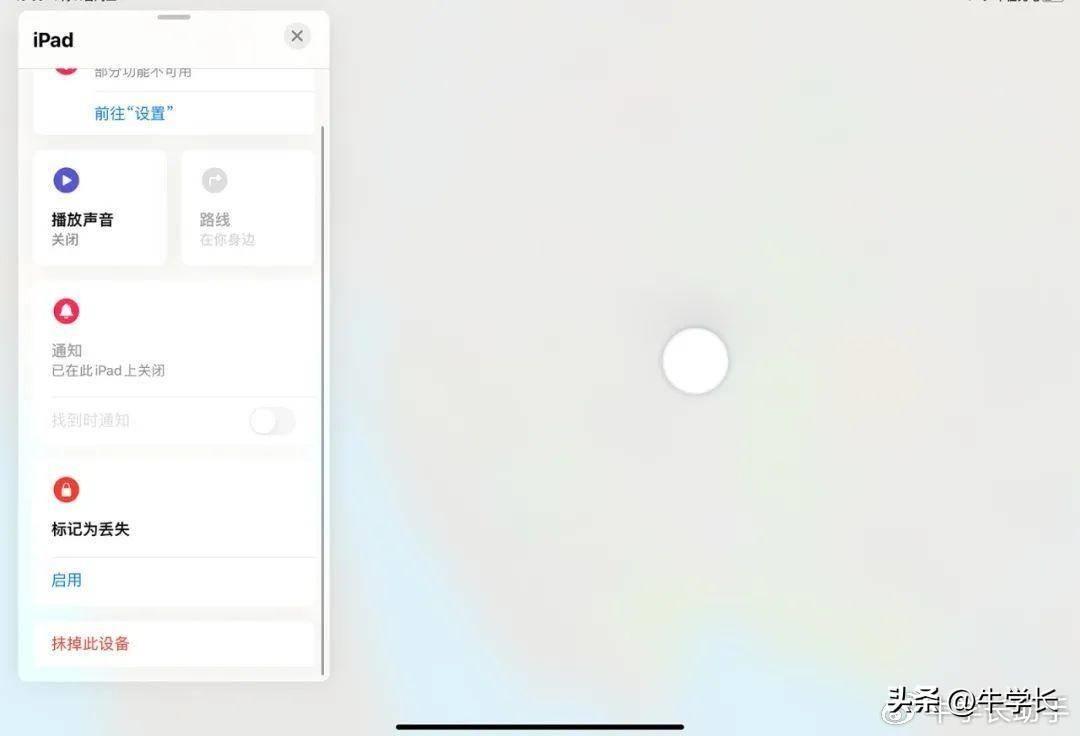
借助【查找】可以抹掉iPad上的所有内容,包括锁屏。但此方法也有一定的风险,可能会造成iPad无法激活。
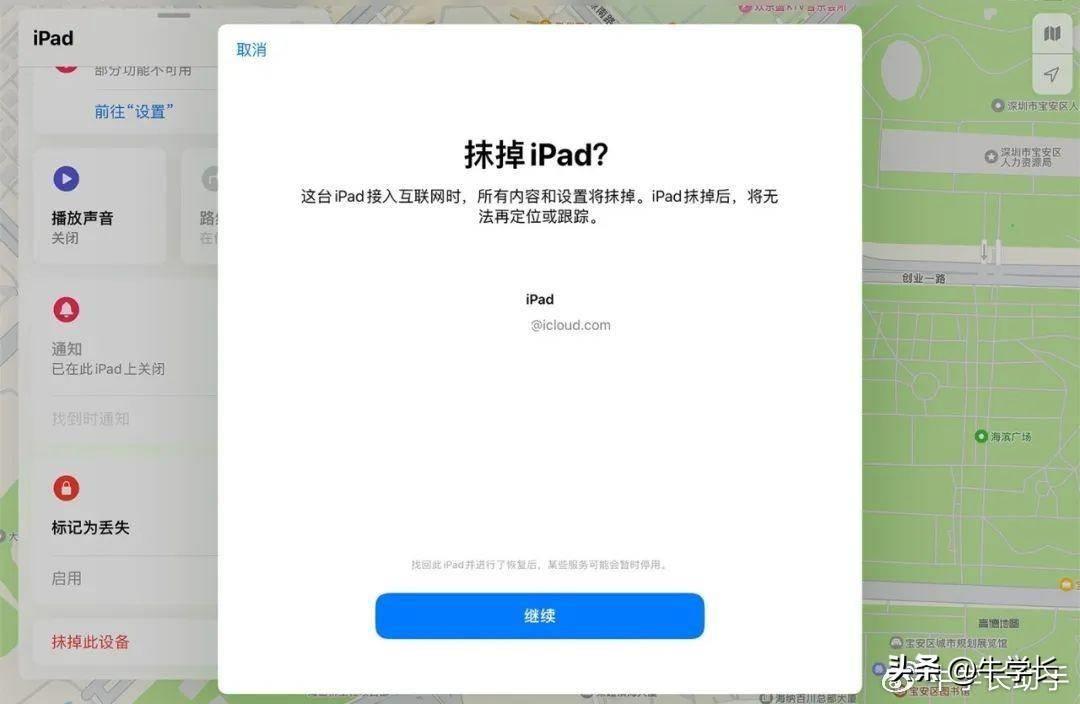
方法二:专业删除锁屏工具
iPad多次输入错误密码,导致iPad被锁,无论是4位数字密码、6位数字密码,还是字母数字组合密码,指纹识别或面容ID,可以试试牛学长苹果屏幕解锁工具进行删除。
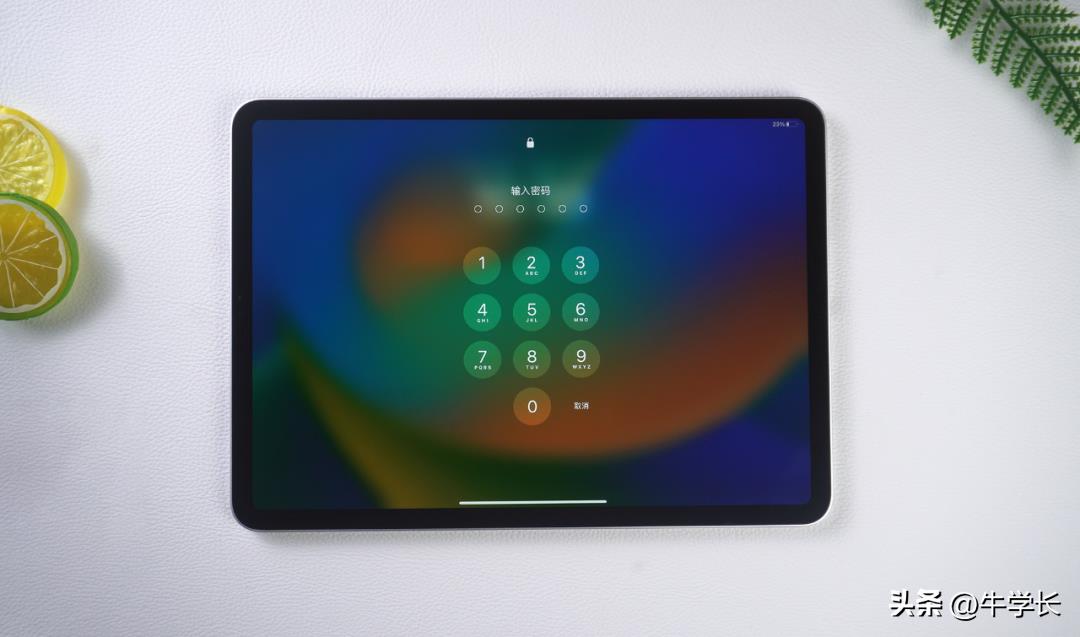
操作教程:
1、下载安装好屏幕解锁工具,使用数据线连接设备与电脑,点击软件界面的【移除iOS设备屏幕密码】,仔细阅读软件端提示后,按照软件端提示将设备进入恢复模式或DFU模式。
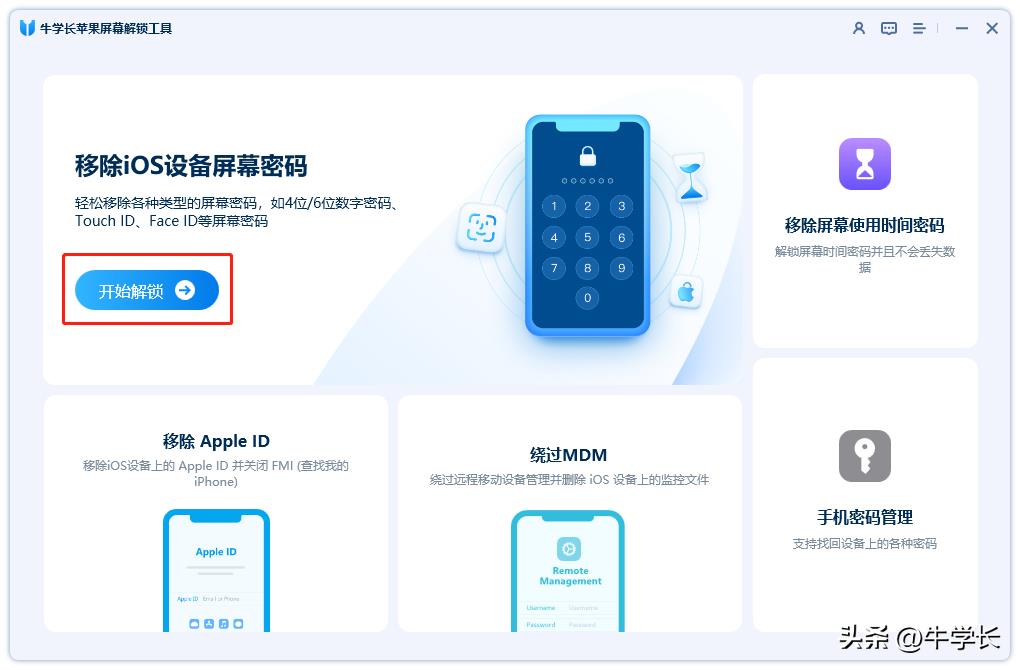

2、待软件识别到iPad后,再点击下载固件。待固件下载完毕后,点击“开始解锁”,软件将解锁待解锁的设备。
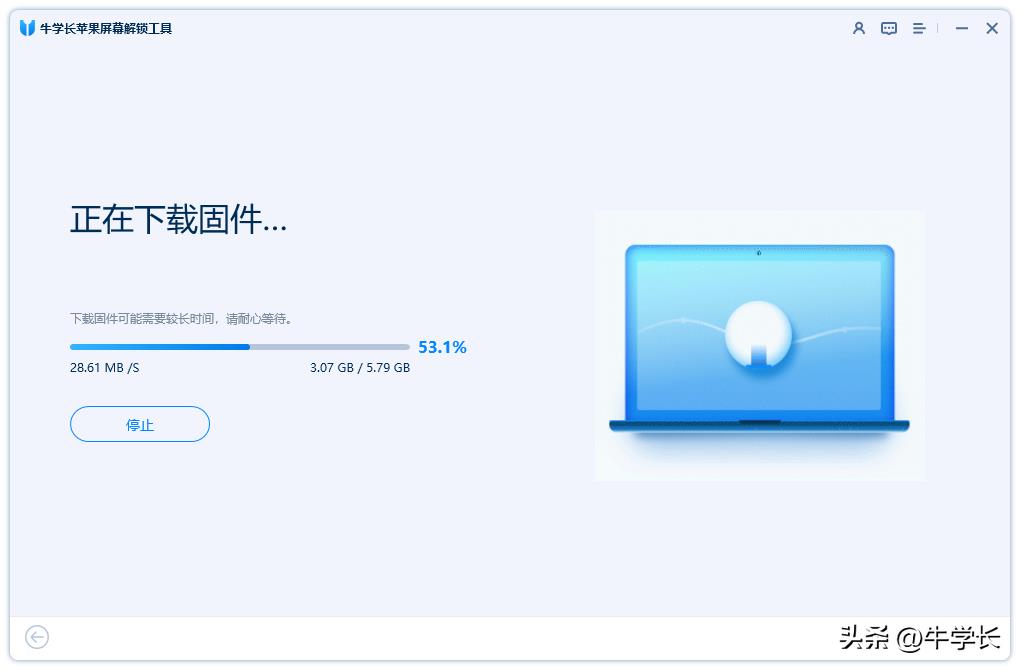
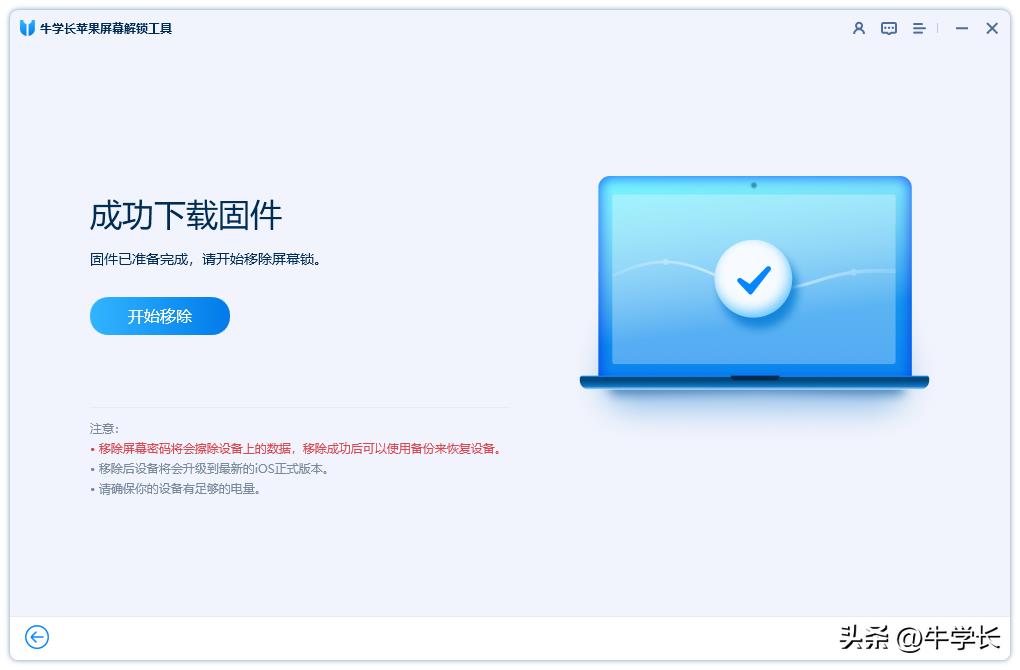
注意!在软件移除锁屏密码过程中,不要轻易断开设备的连接,避免设备变砖。
3、成功移除锁屏密码。当成功移除锁屏密码后,可以为iPad设置新的密码,包括锁屏密码、指纹锁和面容ID。
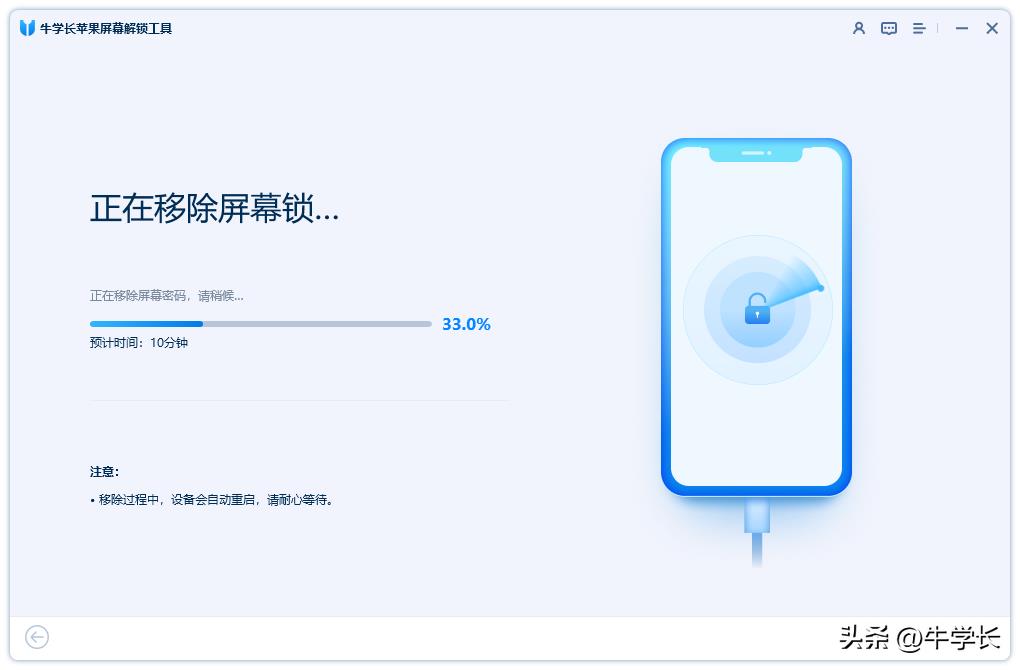
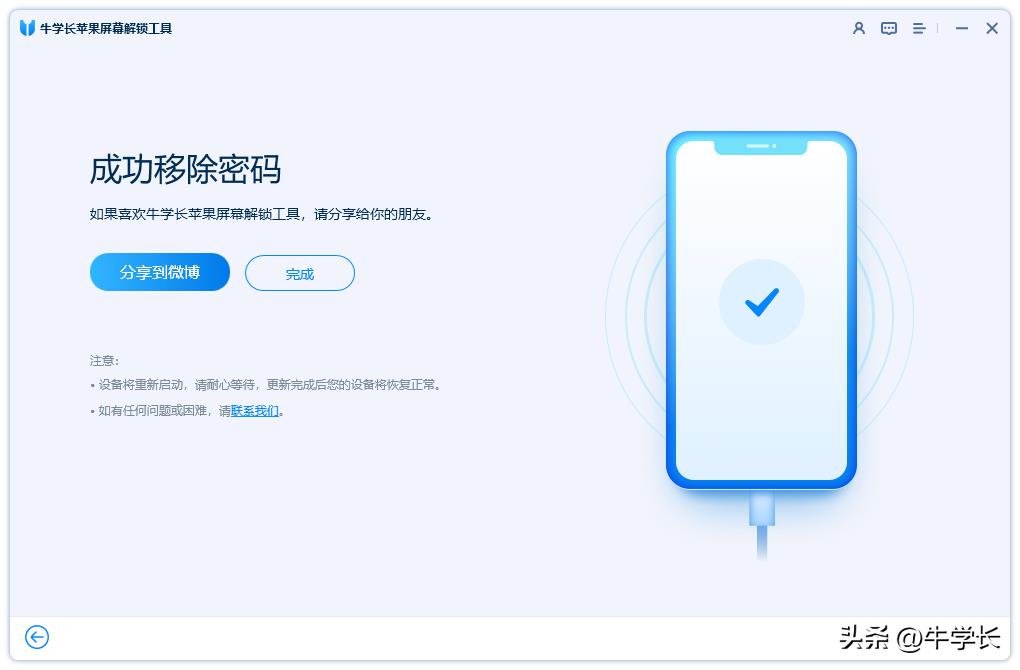
方法三:iTunes“恢复”解锁
1、下载并安装最新版iTunes,用数据线将设备连接上电脑,此时iTunes是无法正常识别设备的。
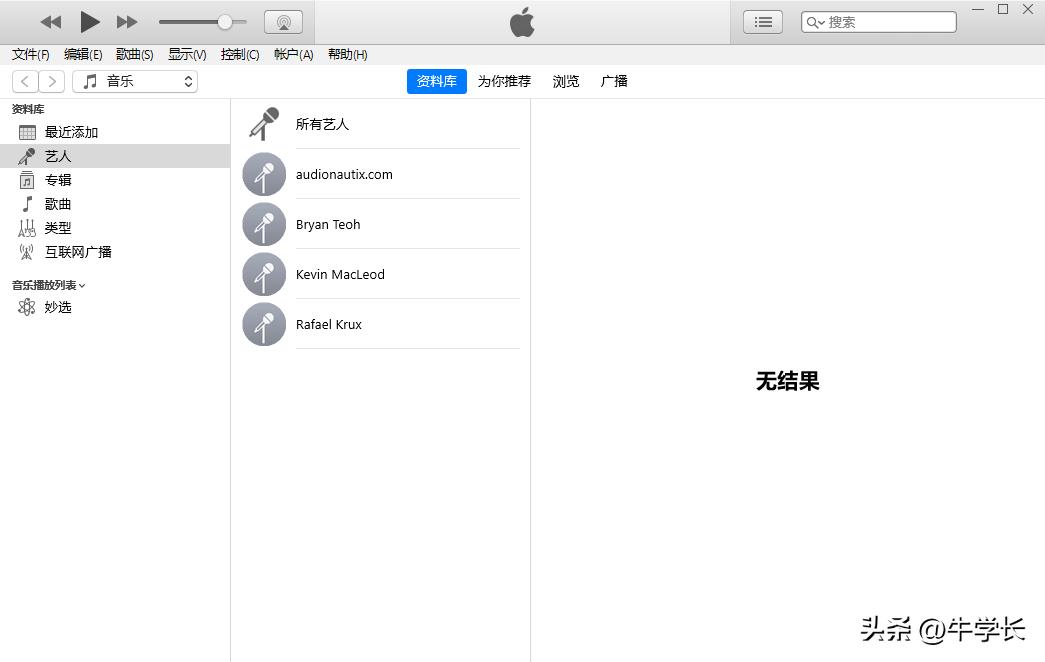
2、手动将iPad置入恢复模式,在弹出的选项框中,选择点击“恢复”,将设备恢复到出厂的状态。
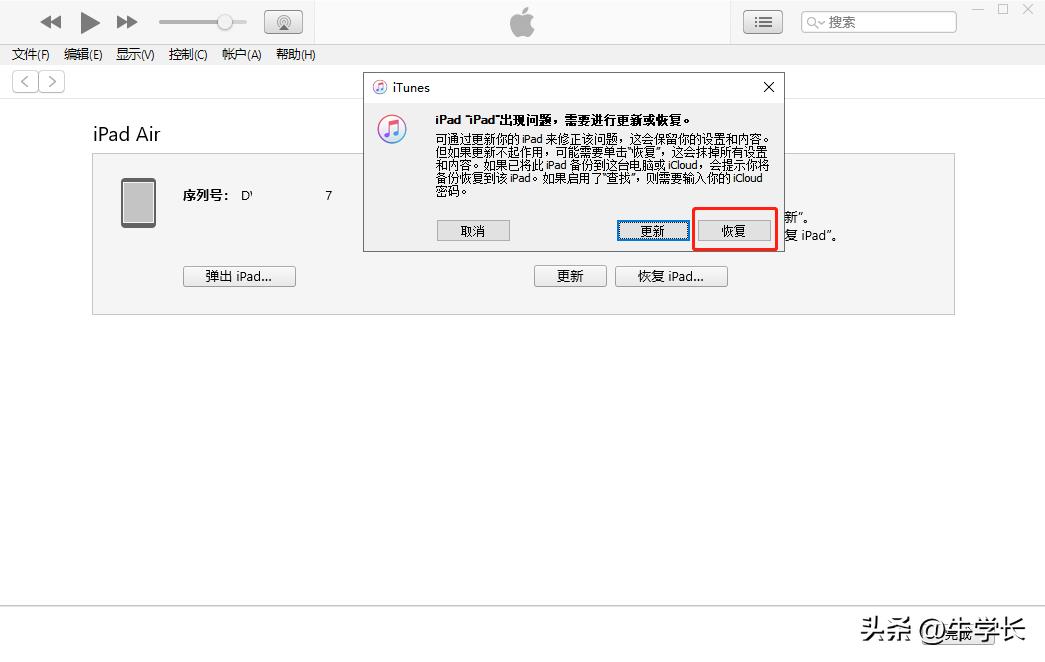
3、然后按照软件端提示的流程依次操作,直到工具可以下载固件包,固件下载完成后将会自动开启“恢复”流程,等待iPad走完流程即可。
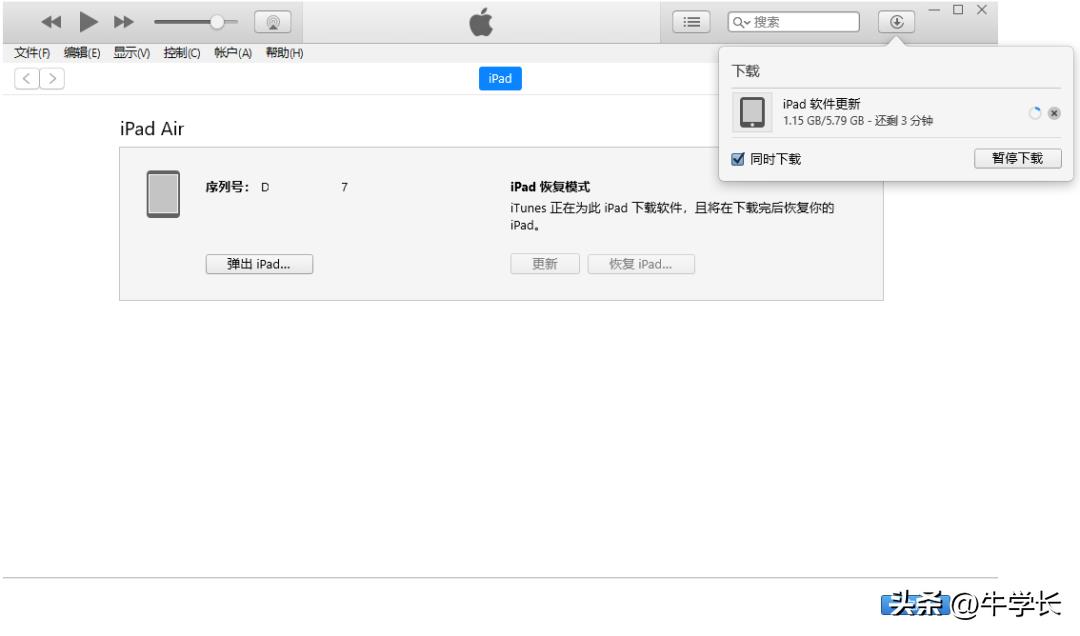
/////
注意,关于以上删除锁屏方法都会清除设备数据,如果之前有在iTunes / iCloud上备份,则可以将备份数据恢复到iPad。
以上 3 个删除iPad锁屏的方法,你学会了吗?如果你还有其它疑问,欢迎在评论区留言反馈!